硬盘回收站数据恢复
更新日期:2025年04月12日
随着时间的积累,存储介质中的数据越来越多,如果没有做好存储管理,非常容易出现硬盘回收站数据恢复问题。那么数据如何恢复?还有没有硬盘回收站数据恢复文件恢复的方法呢?方法当然是有的,当我们发现文件不见了,停止输入新的信息以免造成覆盖,然后赶紧使用下面介绍的方法进行恢复。
方法一、使用软件恢复回收站数据
如果您不小心清空了回收站,可能导致误删除的文件无法通过回收站恢复。此时,您可以利用云骑士数据恢复软件的“误清空回收站”功能,解决硬盘回收站数据恢复的问题。
在云骑士数据恢复软件中点击场景模式下的“误清空回收站”,然后选择包含误删除文件的分区,然后点击“开始扫描”按钮。
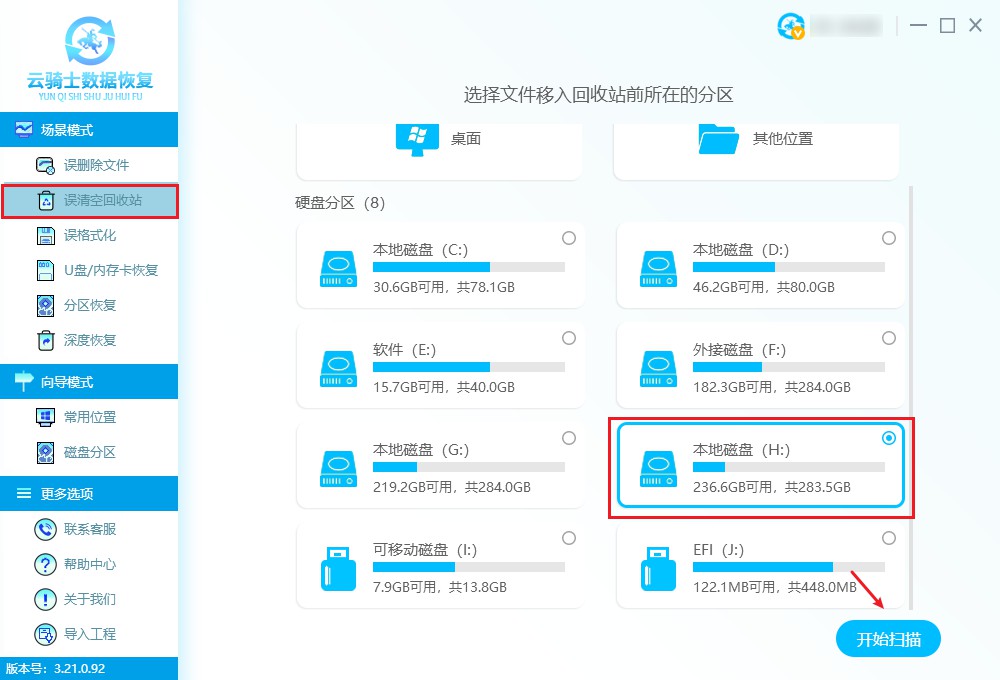
扫描完成后,您可以使用软件提供的文件筛选功能,例如文件类型、路径、文件名、大小等条件进行筛选,以便快速定位要恢复的文件。
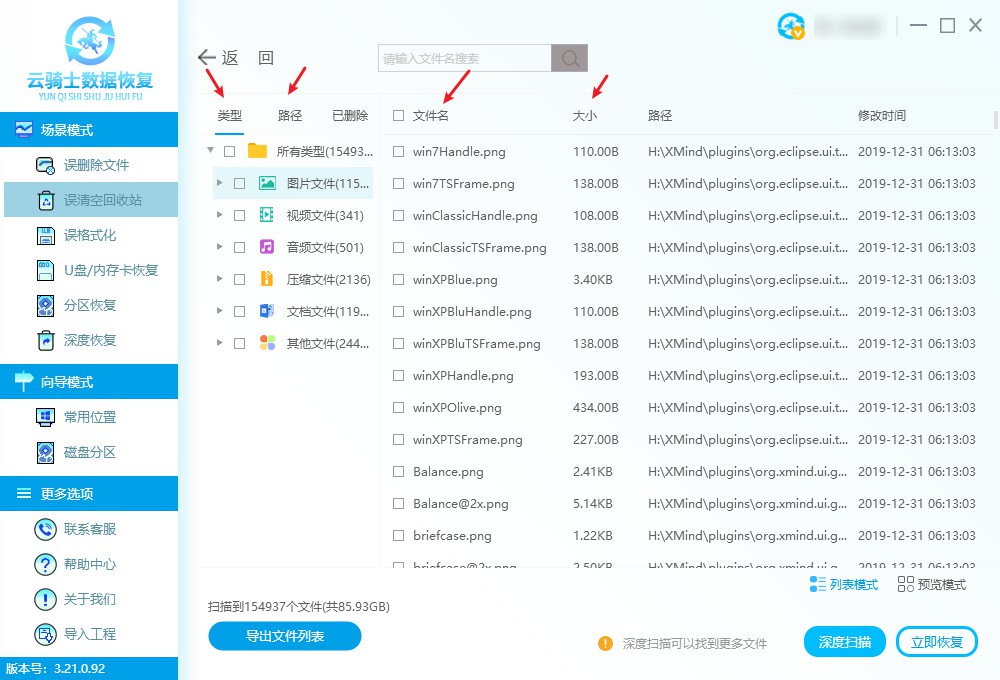
勾选需要恢复的文件前面的方框,然后点击右下角的“立即恢复”按钮,选择“浏览”按钮并选择保存位置,点击“确定”即可等待恢复完成。
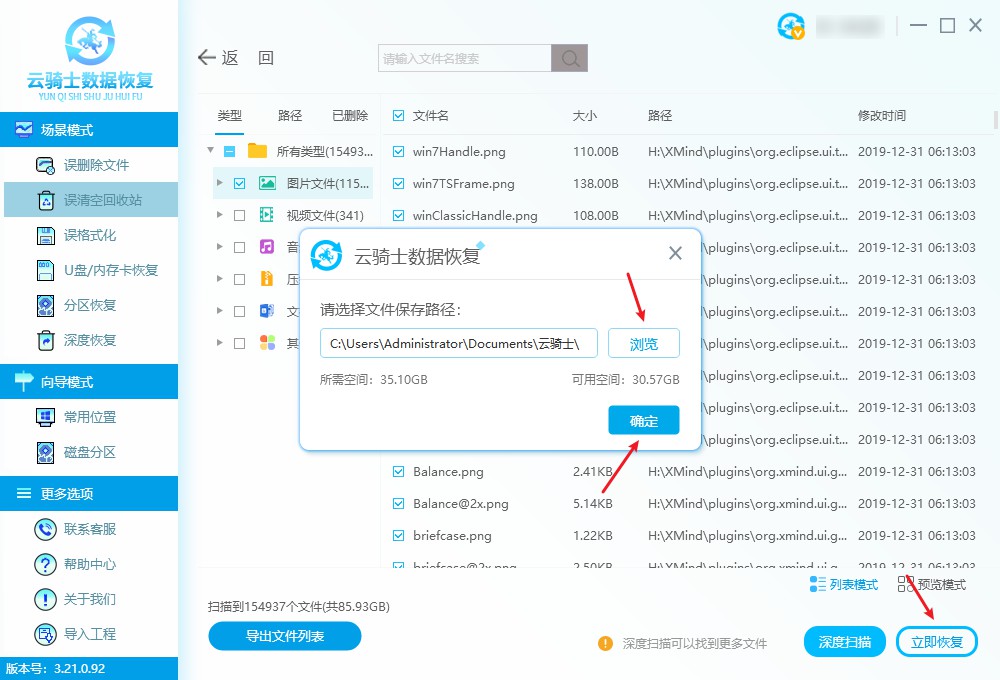
方法二、使用文件历史记录功能来恢复数据
启用文件历史记录功能可以让您在遭遇硬盘回收站数据恢复问题时快速恢复数据。具体操作步骤如下:
首先点击“开始”菜单,然后选择“Windows系统”文件夹,并打开其中的“控制面板”程序。
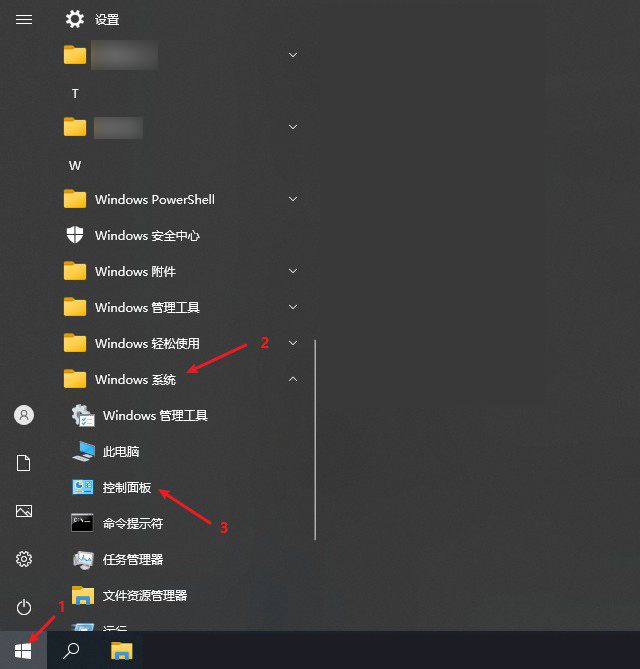
在控制面板中,您可以使用大图标或小图标视图,找到并打开“文件历史记录”选项。
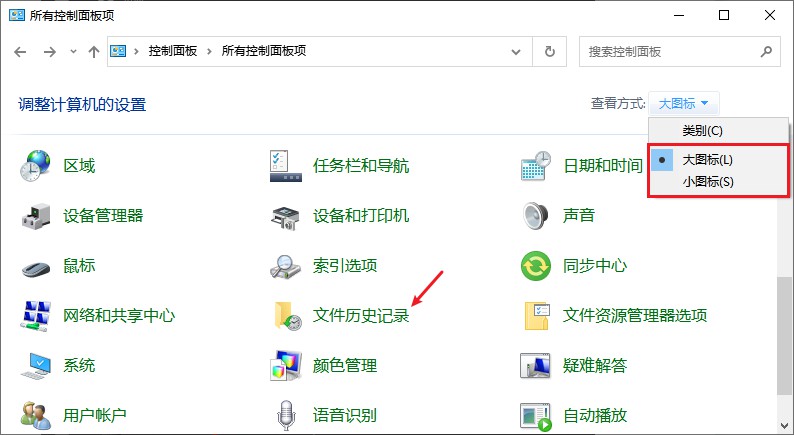
在“文件历史记录”窗口中,单击“还原个人文件”,选择需要恢复的数据,单击“还原”按钮来完成恢复。
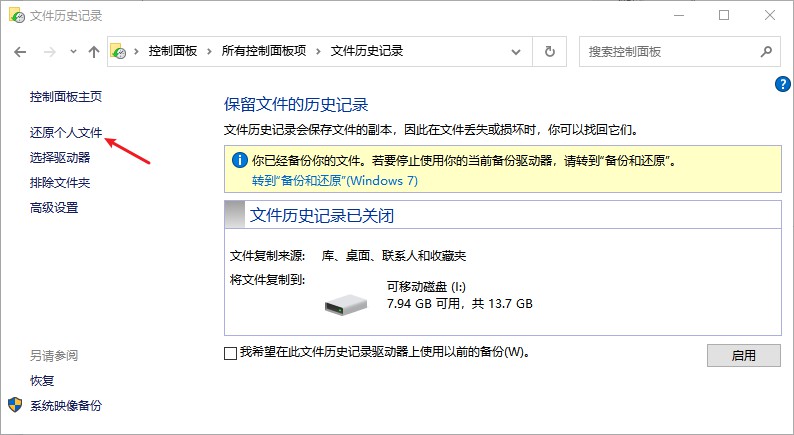
若您未开启文件历史记录功能,只需单击右侧的“启用”按钮。这样可以自动启用备份,从而提高数据的安全性并提高成功恢复文件的可能性。
方法三、利用“还原以前的版本”功能
“还原以前的版本”功能可以帮助解决硬盘回收站数据恢复的问题。但请记住,在发生数据丢失之前,必须先启用系统保护并创建还原点,不然此方法将可能无法生效。
先定位到需要恢复的文件所在的磁盘,然后在磁盘上右键单击,选择“属性”。
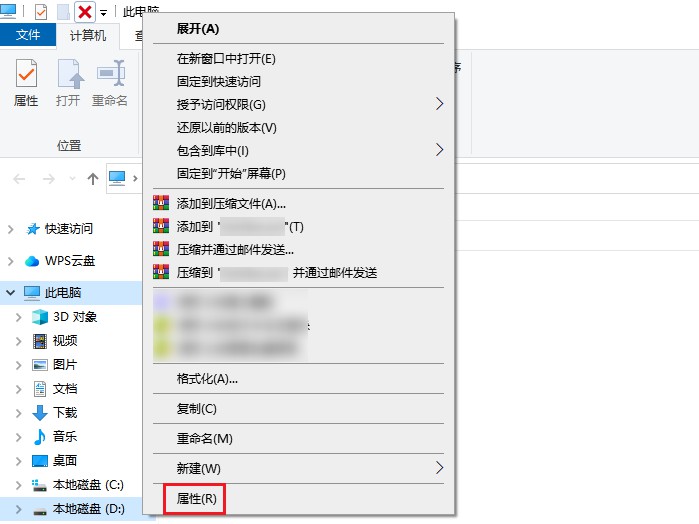
切换到“以前的版本”选项卡,选择一个恢复点,然后单击“还原”按钮即可。
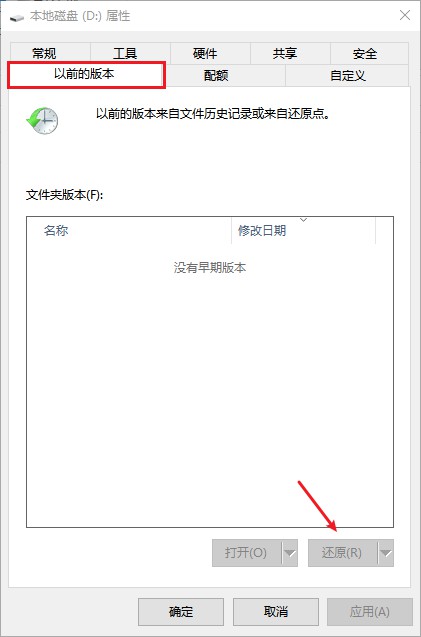
方法四、尝试从回收站中恢复文件
如果您曾经将这些文件放在电脑的回收站中,您可以尝试从回收站中恢复这些文件,具体操作如下:
打开回收站:在桌面上找到回收站图标并打开,如果没有,可通过任务栏搜索框输入“回收站”打开。
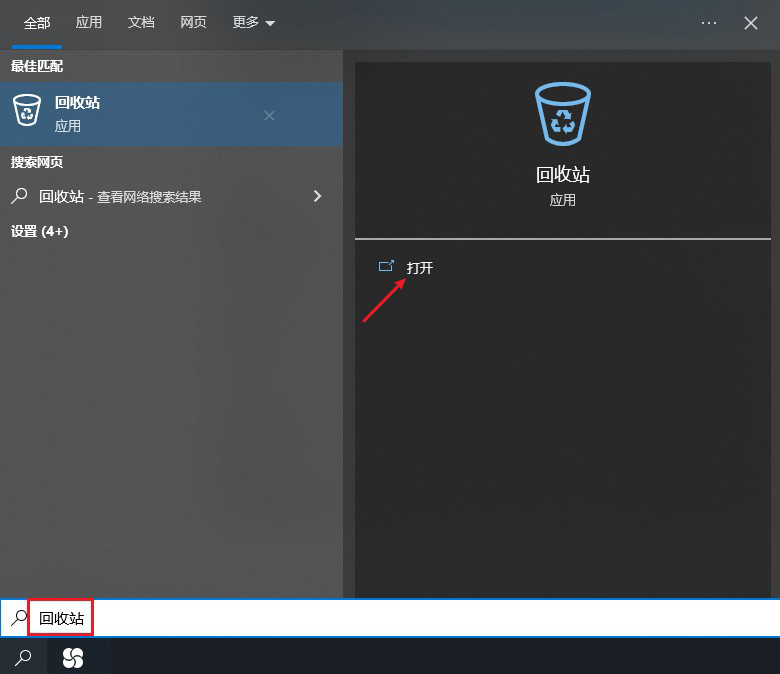
查找所需数据:在回收站操作界面中,可以通过滚动窗口或按照文件名、日期、大小等信息来查找所需数据。
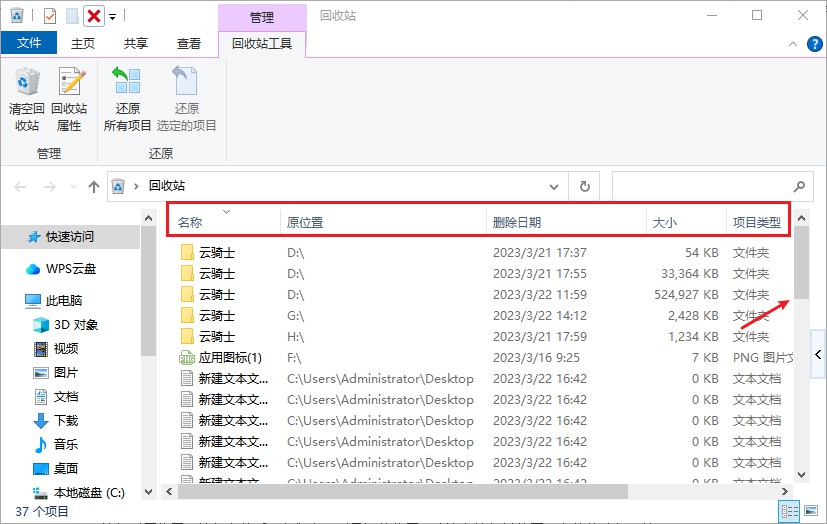
恢复所有项目:单击“还原所有项目”可将回收站中的所有文件恢复到原先位置。

恢复多个文件:按住“Ctrl”键,选择需要恢复的文件,然后右键单击选择“还原”或点击“还原选定的项目”。
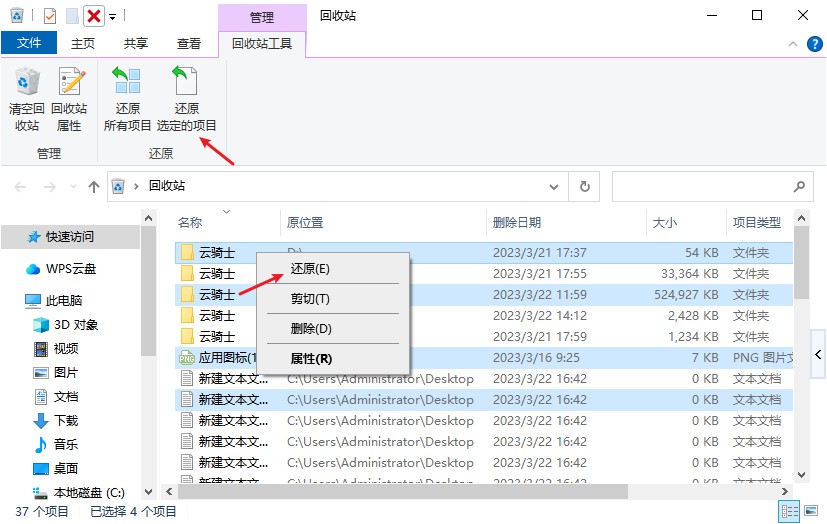
恢复单个文件:右键单击文件,选择“还原”,或者点击顶部菜单栏中的“还原选定的项目”。
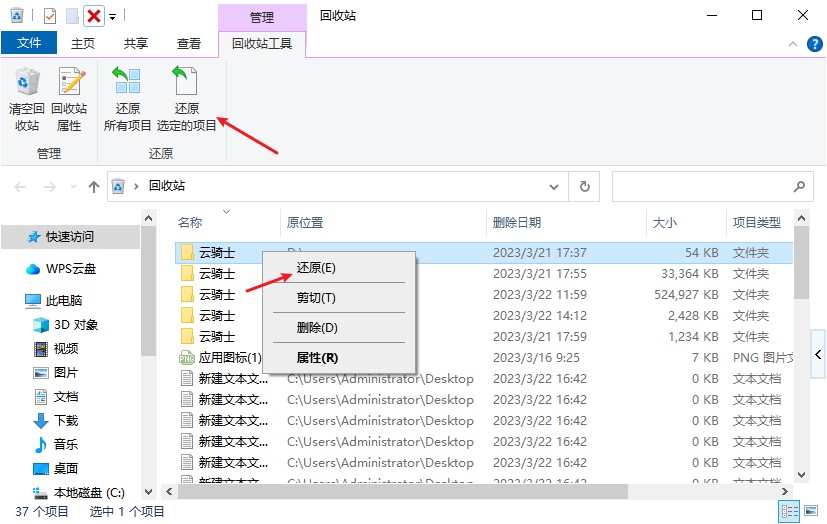
恢复到原位置:恢复文件后,它们会回到最初的位置。建议在恢复前截图源文件的路径,以免忘记位置。

如果您已清空回收站,以上方法将无法解决硬盘回收站数据恢复的情况。此时,您需要考虑使用其他方法来尝试恢复文件。
方法五、在线远程协助
远程数据恢复是一种不需要接触目标设备,而是在不同地理位置设备上进行硬盘回收站数据恢复操作的数据恢复方法。需要使用远程访问或控制软件连接目标设备,并在其上运行数据恢复软件进行操作。这种方法可以避免运输设备或送往实验室的麻烦,提高效率和降低成本。但要确保网络稳定,支持远程访问,并确保恢复数据的存储设备可以被正常识别。
友情提示
相信大家经历了硬盘回收站数据恢复的情况后,也意识到了数据安全备份的重要性,但是备份的话,也是有一定的技巧,比如在备份前,应仔细检查要备份的数据,确保数据完整且无病毒;备份数据以后,我们也要定期测试备份数据的可恢复性,确保备份的数据可恢复,以便在需要恢复数据时不至于失望。
拓展阅读
内存卡怎么插在电脑上?
内存卡可以通过以下几种方式插在电脑上:
通过内置读卡器插入:一些电脑或笔记本电脑内置有读卡器,可以直接将内存卡插入读卡器中。
通过外置读卡器插入:如果电脑没有内置读卡器,可以购买一个外置读卡器,然后将内存卡插入读卡器中,再将读卡器通过USB接口插入电脑。
通过USB转接头插入:一些内存卡配备了USB转接头,可以将其插入电脑的USB接口。
在插入内存卡前,请确保内存卡与电脑适配。例如,如果内存卡是SD卡,则需要插入SD卡插槽中;如果是Micro SD卡,则需要使用Micro SD转SD卡适配器将其插入SD卡插槽中。在使用前也应该确保内存卡是干燥的,避免电脑出现故障。



 粤公网安备 44140302000221号
粤公网安备 44140302000221号 